Sokszor írtam, hogy kizárólag raw-ban fotózok. Ez azzal jár, hogy mindenképp fel kell dolgozni a fotókat. Pontosabban a menet (jelenleg, mert ha találok jobb megoldást, akkor váltok) az, hogy Lightroom-mal importálom a képeket rögtön dng-be. Ezt már nézegetni lehet, még ha hozzá sem nyúlok. Amikor meg valamiért szükség van egy fotóra, akkor szerkesztem. Hogy ez éppen milyen lesz, az attól függ, épp milyen kedvem van:) Azt gondoltam, hogy egy-egy ilyen effektet leírok lépésről-lépésre, és ebből is lesz egy sorozat. Mint minden hasonló bejegyzésnél, most is azzal kezdem, hogy az értékeket nem kell betartani, mindig érdemes a saját fotóhoz állítani olyanra, amilyen tetszik.
A fotó alapértelmezett Camera Raw beállításokkal, de a többit már korrekciós rétegekkel csináltam.
1. lépés
A szemet szerettem volna világosabbra venni. (világos szemnél ez nem szükséges) Ehhez egy Curves korrekciós réteg. A maszkot Ctrl+I-vel feketére változtattam, és csak a szemnél világosítottam. (persze lehet máshol is, ha neked arra van szükséged.
2. lépés
Black & White korrekciós réteg. Nem szükséges hozzányúlni, elég, ha a blendinget Multiply-re rakjuk. Persze nyugodtan mozgassuk a csúszkákat, hátha úgy jobban tetszik. Sötét lesz, de nem baj.
3. lépés
Most világosítunk rajta, és egyúttal kicsit játszunk a sötétebb és világosabb részekkel. Ezt többféleképpen is megoldhatjuk. Simán egy Curves korrekciós réteggel, vagy akinek új Photoshop-ja van, használhatja a Camera Raw filtert is. Ehhez előbb a Ctrl+ Shift + Alt + E-vel egy összemosott réteget készítünk.
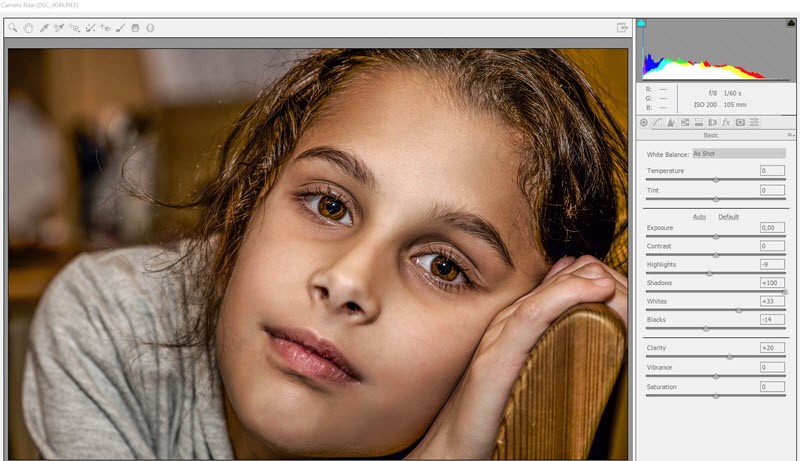
Hasonló hatást érhetünk el az Image → Adjustments → Shadows/Highlight-tal is.
4. lépés
Még erősítettem a fény/árnyék különbséget. Ehhez egy üres réteg kell, amit az Edit → Fill-lel kitöltünk 50% szürkével. Blending Overlay. Lágy ecset, kb. 20% átlátszóság. Ha a festőszín fekete, sötétítünk, ha fehér, világosítunk. Használhatjuk a Dodge és Burn eszközt is. Az árnyékos részeket kicsit sötétítettem, a világost meg világosítottam.
5. lépés
Még egy kis kontraszt és élesítés. Ezt a High Pass módszerrel oldottam meg, de választhatunk más eszközt is. 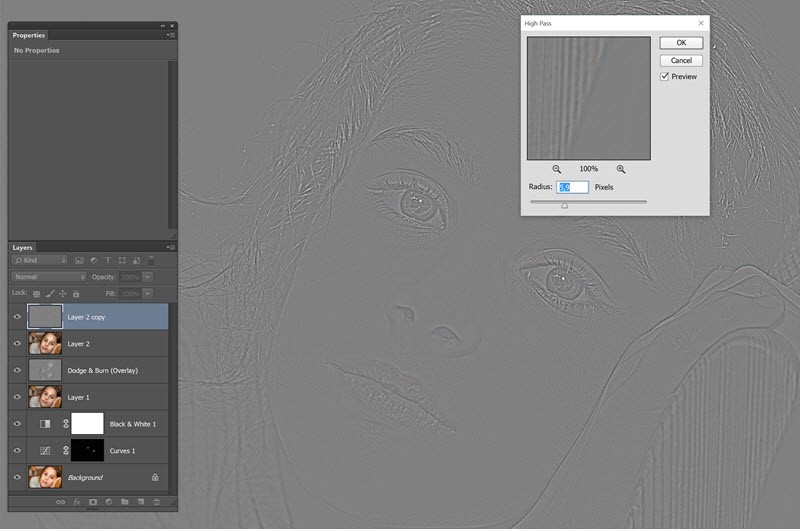
Maszkolással csak ott érvényesítettem, ahol jónak gondoltam. 
6. lépés
Picit visszavettem a színéből egy Hue/Saturation korrekciós réteggel.
7. lépés
Kicsit világosítottam.
8. lépés
Utolsó lépésként egy kis vignettálást tettem rá a Camera Raw Radial Filterjével. Ezt is megoldhatjuk más módszerekkel is.
A végeredmény:
Az eredetivel sincs semmi bajom, csak ennek egész más hangulata van. Ugyanezt megcsinálhatjuk más típusú fotón is. Itt csak a Dodge és Burn lépést hagytam ki, és jobban levettem a színeket.



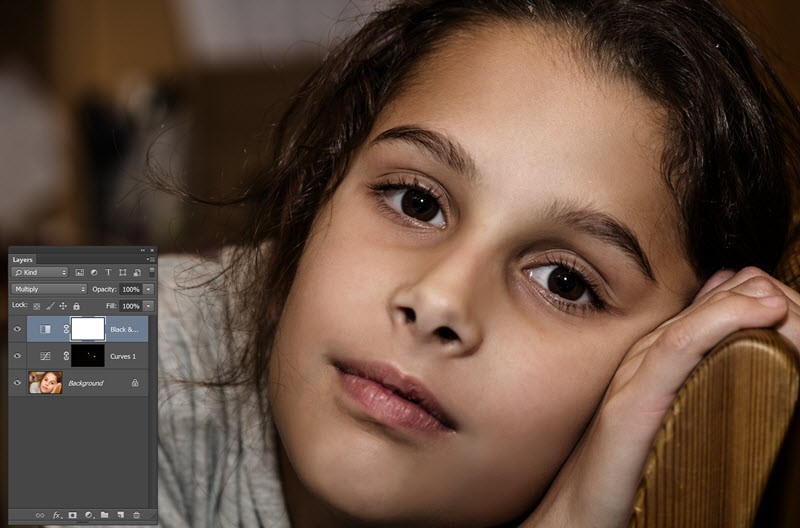




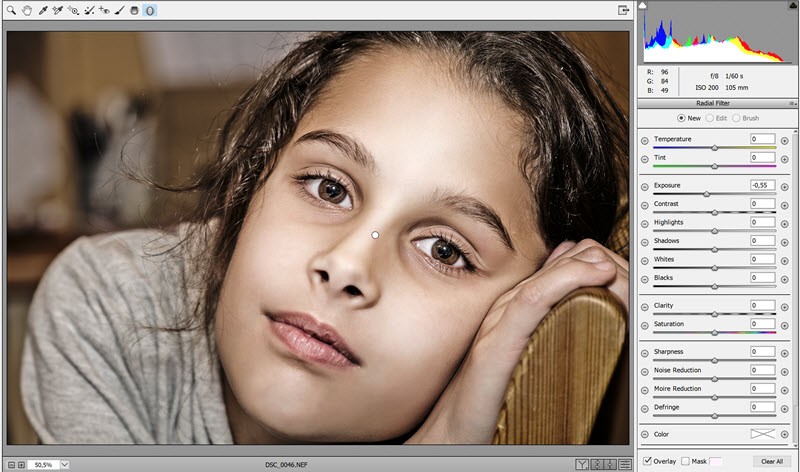






0 hozzászólás